2025-04-11 16:02:02 编辑:daqian 来源:互联网
苹果设备的屏幕镜像功能,就像是一扇通往便捷无线投屏的大门,能让你轻松地将设备屏幕内容同步到大屏幕电视、投影仪等显示设备上,无论是观看视频、展示照片还是进行演示文稿,都带来无与伦比的视觉体验。那么,这个神奇的屏幕镜像功能究竟在哪里打开呢?
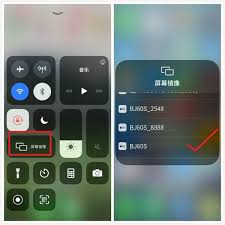
对于苹果手机(以 iphone 为例),屏幕镜像功能的入口相对好找。首先确保你的 iphone 和要连接的显示设备连接到同一无线网络。然后从屏幕右上角下滑打开控制中心。在控制中心中,你会看到一个类似小电视的图标,这就是屏幕镜像功能按钮。如果在这里没有找到,你可以点击控制中心的编辑按钮,在更多控制选项中找到屏幕镜像,将其添加到控制中心,之后就能方便地随时使用了。点击屏幕镜像按钮后,手机会自动搜索附近支持 airplay 的设备,找到你想要连接的显示设备并点击进行连接,连接成功后,手机屏幕内容就会实时显示在大屏幕上。
苹果平板电脑(如 ipad)的操作方式与 iphone 类似。同样先从屏幕右上角下滑打开控制中心,若控制中心中没有屏幕镜像图标,点击编辑按钮添加。添加后点击屏幕镜像图标,搜索并连接支持 airplay 的显示设备,即可实现屏幕镜像。

苹果电脑(mac)的屏幕镜像功能也很实用。点击苹果菜单栏中的“系统偏好设置”,选择“显示器”选项。在显示器设置窗口中,点击“隔空播放显示器”选项卡,在这里你可以看到附近支持 airplay 的设备列表,选择你要连接的设备,即可将 mac 的屏幕镜像到该设备上。
不同版本的 ios、ipados 和 macos 系统,屏幕镜像功能的具体位置和操作可能会略有差异,但大致的操作思路是相似的。掌握了苹果设备屏幕镜像功能的打开方法,你就能轻松享受无线投屏带来的便利,让你的设备屏幕在更大的舞台上展现精彩内容,无论是家庭娱乐还是工作演示,都能更加得心应手。快去试试吧,开启你的精彩无线投屏之旅!
 健康运动软件合集
健康运动软件合集
健康运动软件通常具备数据统计功能,能够记录用户运动轨迹、速度、步数、消耗卡路里等数据,还提供了广泛的运动模式选择,包括跑步、骑自行车、游泳、徒步、滑雪等,用户可以根据自己的兴趣和需求选择适合的运动模式,帮助用户更好地实现健康运动目标。下面是小编为大家整理的实用健康运动软件合集,有需要的小伙伴们快点进来看看吧!
进入专区 攻略大全